Customer Service için Çok Yönlü Kanal'da geçmiş analiz raporlarını yönetme
Customer Service için Çok Yönlü Kanal, kuruluşların, dijital mesajlaşma kanallarında anında bağlanıp müşterileriyle etkileşim kurmalarını sağlamak için Dynamics 365 Customer Service Enterprise'ın gücünü genişleten bir özellikler paketi sunar. Customer Service için Çok Yönlü Kanal'a erişmek için ek bir lisans gerekir. Daha fazla bilgi için Dynamics 365 Customer Service fiyatlandırmasına genel bakış ve Dynamics 365 Customer Service fiyatlandırma planı sayfalarına bakın.
Önemli
Power Virtual Agents yetenekleri ve özellikleri, Microsoft Copilot genelinde üretken yapay zekaya ve gelişmiş tümleştirmelere yapılan önemli yatırımların ardından artık Microsoft Copilot Studio'nun parçasıdır.
Bazı makalelerde ve ekran görüntülerinde, belgeler ve eğitim içeriği güncelleştirilirken Power Virtual Agents'a başvurulabilir.
Servis yöneticilerinize kuruluşlarına yönelik bir BI analizleri ve AI Insights bileşimi vermek için Çok yönlü kanal geçmiş analizleri yapılandırabilirsiniz. Raporlar, destek konuşmalarında kullanılan dili otomatik olarak algılamak ve ilgili konuşmaları konulara göre gruplamak için doğal dil anlama özelliğini kullanır.
Varsayılan olarak, Çok Yönlü Kanal geçmiş analizleri raporları Sistem Yöneticisi, Çok Yönlü Kanal Yöneticisi, Çok Yönlü Kanal Gözetmeni ve CSR Yöneticisi rolleri için etkindir. Bu rollerden başka kullanıcı rollerinin analizlere ve panolara erişimini yapılandırmak için Analizlere ve panolara kullanıcı erişimini yapılandırma bölümüne bakın. Geçmiş analiz raporları şunları içerir:
Çok Yönlü Kanal geçmiş analizleri raporlarını yönetme
Customer Service geçmiş analizleri raporlarını etkinleştirmek veya devre dışı bırakmak için Customer Service yönetim merkezi veya Customer Service Merkezi uygulamalarını kullanın.
- Customer Service yönetim merkezinin site haritasında, İşlemler'de İçgörüler'i seçin. İçgörüler sayfası görüntülenir.
- Çok Yönlü Kanal geçmiş analizleri bölümünde Yönet'i seçin. Çok Yönlü Kanal geçmiş analizleri sayfası görüntülenir.
- Çok yönlü kanal geçmiş analizi raporu ayarını Açık olarak ayarlayın raporları etkinleştirmek için açın veya raporları devre dışı bırakmak için Hayır olarak ayarlayın.
- Kaydet veya Kaydet ve Kapat'ı seçin.
Bu yapılandırma aynı zamanda, birleştirilmiş yönlendirme için varsayılan ayarlar ve geçmiş analizlerle konuşmalardan AI tarafından keşfedilen konuları da etkinleştirir.
Customer Service için Çok Yönlü Kanal'da birleşik yönlendirme için geçmiş analizleri etkinleştirme
Birleşik yönlendirme için geçmiş analizlerini Customer Service yönetim merkezi uygulamasında etkinleştirebilirsiniz. Ölçümler, 24 saat sonra raporda kullanılabilir.
Önemli
Birleşik yönlendirme için geçmiş analizleri etkinleştirebilmek için Çok Yönlü Kanal geçmiş analizlerinin etkin olması gerekir.
Site haritasında, İşlemler'de İçgörüler'i seçin. İçgörüler sayfası görüntülenir.
Çok Yönlü Kanal geçmiş analizleri bölümünde Yönet'i seçin. Çok Yönlü Kanal geçmiş analizleri sayfası görüntülenir.
Birleşik yönlendirme için geçmiş analizler ekleme onay kutusunu seçin.
Kaydet veya Kaydet ve Kapat'ı seçin.
Birleşik yönlendirme geçmiş analiz raporu, Çok Yönlü Kanal geçmiş analiz raporunda bir sekme olarak mevcuttur.
Customer Service için Çok Yönlü Kanal'da botlar için geçmiş analizleri etkinleştirme
Customer Service yönetim merkezinde, hizmet yöneticilerinize Copilot Studio botlarını ve Çok Yönlü Kanal konuşma ölçümlerini birleştiren tümleşik raporlar sağlamak üzere botlar için geçmiş analizleri etkinleştirebilirsiniz.
Önemli
Botlar için geçmiş analizleri etkinleştirebilmek için Çok Yönlü Kanal geçmiş analizlerinin etkin olması gerekir. Bu özellik yalnızca Copilot Studio botları Customer Service için Çok Yönlü Kanal ile tümleştirildiğinde kullanılabilir.
- Bu seçeneği belirlerseniz Çok Yönlü Kanal Özeti ve Bot kontrol panelleri, Çok Yönlü Kanal geçmiş analiz raporunda bir sekme olarak kullanılabilir. Bot panosu Copilot Studio botuna özgü ölçümleri gösterir.
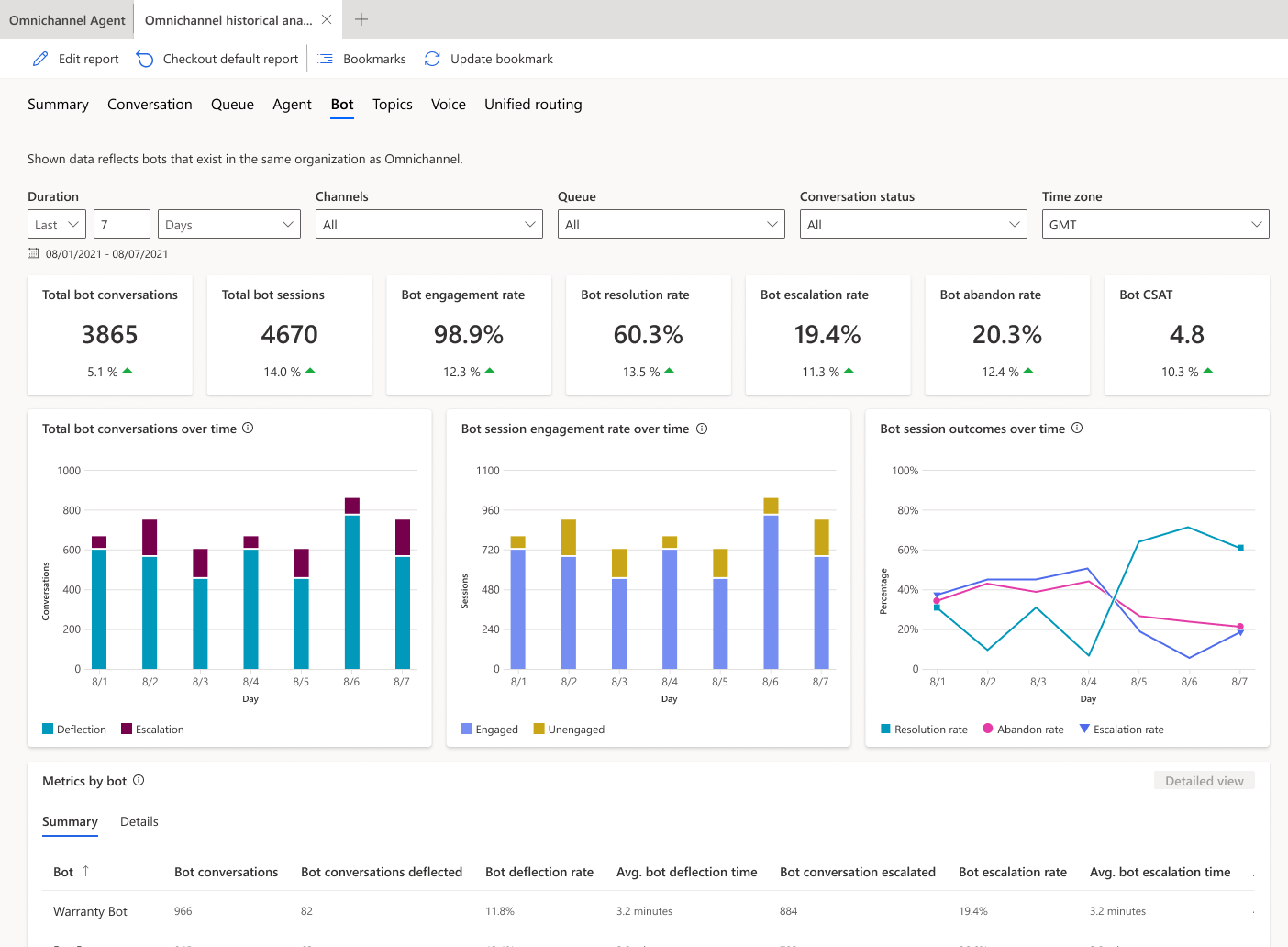
- Uygulamayla hiçbir Copilot Studio bot entegre edilmemişse veya bu seçeneği seçmediyseniz, Bot kontrol panelinde tüm botlara ilişkin temel performans göstergeleri (KPI'ler) ve grafikler görüntülenir.
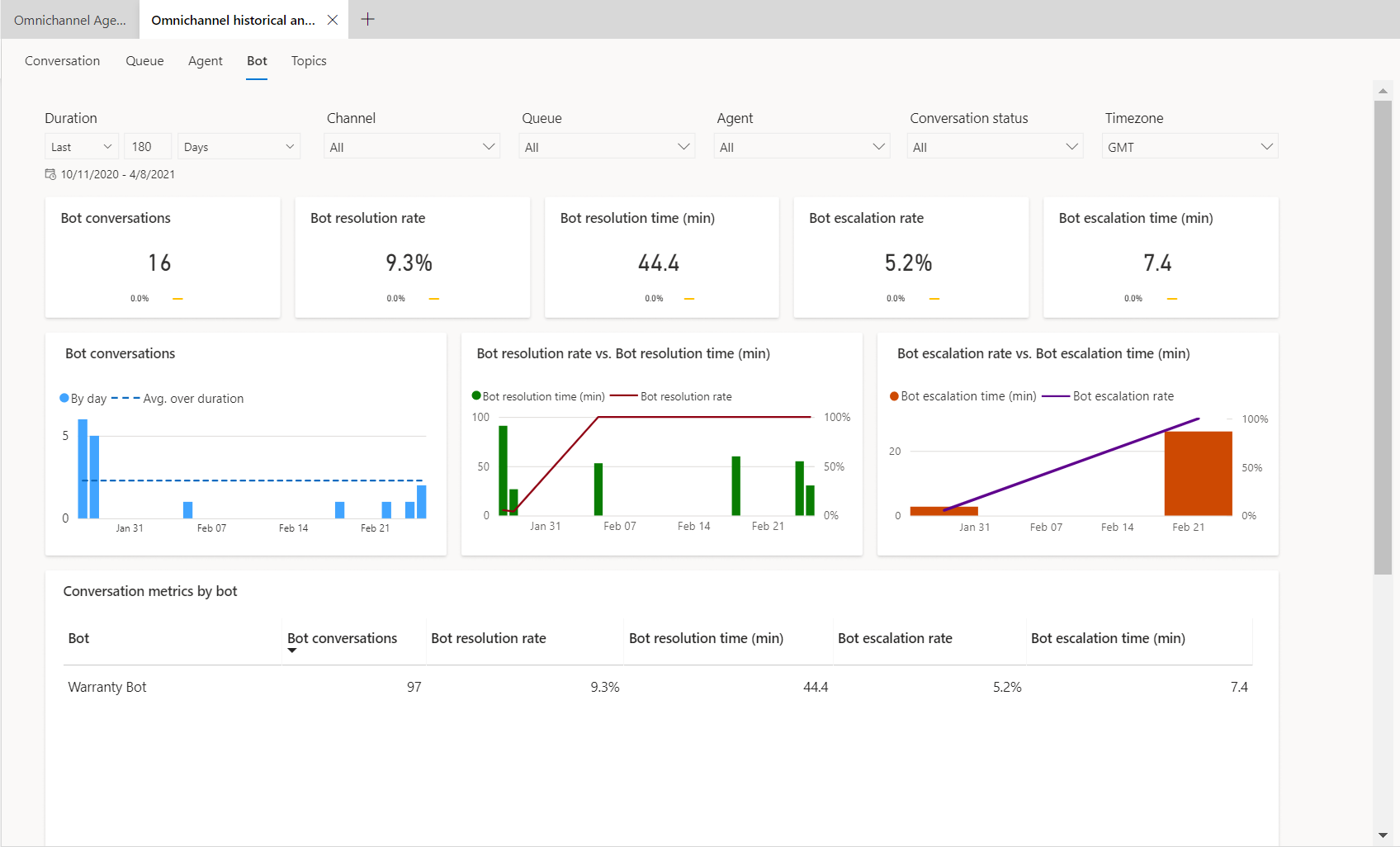
Customer Service için Çok Yönlü Kanal'da botlar için geçmiş analizleri etkinleştirme
- Site haritasında, İşlemler'de İçgörüler'i seçin. İçgörüler sayfası görüntülenir.
- Çok Yönlü Kanal geçmiş analizleri bölümünde Yönet'i seçin. Çok Yönlü Kanal geçmiş analizleri sayfası görüntülenir.
- Bot için geçmiş analizleri ekleyin onay kutusunu seçin.
- Kaydet veya Kaydet ve Kapat'ı seçin.
Birleşik yönlendirme geçmiş analiz raporu, Çok Yönlü Kanal geçmiş analiz raporunda bir sekme olarak mevcuttur.
Customer Service için Çok Yönlü Kanal'da sesli arama için geçmiş analizleri etkinleştirme
Ses için geçmiş analizlerini Customer Service yönetim merkezi uygulamasında etkinleştirebilirsiniz. Ölçümler, geçmiş analizleri etkinleştirmenizden 24 saat sonra kontrol panelinde kullanılabilir.
Önemli
Birleşik yönlendirme için geçmiş analizleri etkinleştirebilmek için Çok Yönlü Kanal geçmiş analizlerinin etkin olması gerekir.
- Site haritasında, İşlemler'de İçgörüler'i seçin. İçgörüler sayfası görüntülenir
- Çok Yönlü Kanal geçmiş analizleri bölümünde Yönet'i seçin.
- Çok Yönlü Kanal geçmiş analizi sayfası görüntülenir. Sesli arama için geçmiş analizleri ekleyin onay kutusunu seçin.
- Kaydet veya Kaydet ve Kapat'ı seçin.
Ses panosu için geçmiş analiz raporu, Çok Yönlü Kanal geçmiş analiz raporunda bir sekme olarak mevcuttur.
Customer Service için Çok Yönlü Kanal'da sesli mesajlar için geçmiş analizleri etkinleştirme
Sesli mesaj için geçmiş analizler panosunu Customer Service yönetim merkezi (önizleme) uygulamasında etkinleştirebilirsiniz. Ölçümler, etkinleştirilmesinin ardından 24 saat sonra panoda kullanılabilir.
- Customer Service yönetim merkezi'ndeki İşlemler'de İçgörüler'i seçin.
- Çok Yönlü Kanal geçmiş analizleri için Yönet'i seçin.
- Sesli mesaj için geçmiş analizleri ekleyin seçeneğini belirleyin.
Sesli mesaj panosu için geçmiş analiz raporu, Çok Yönlü Kanal geçmiş analiz raporunda bir sekme olarak mevcuttur.
Çok Yönlü Kanal geçmiş analizleri raporlarını görüntüleme
Customer Service workspace uygulamasını özelleştirdiyseniz raporları görüntüleyebilmek için aşağıdaki adımları tamamlamanız gerekir.
- Customer Service workspace app kutucuğunda Daha fazla seçenek için üç noktayı seçin ve ardından Uygulama Tasarımcısında Aç seçeneğini belirleyin.
- Yeni'yi seçin.
- Yeni sayfa iletişim kutusunda Çok Yönlü Kanal geçmiş analizleri için Dataverse Masa seçeneğini belirleyin ve ardından Sonraki seçeneğini belirleyin.
- Bir Dataverse tablosu eklemek için Mevcut tabloyu seç seçeneğini belirleyin ve ardından Çok yönlü kanal geçmiş analizleri seçeneğini belirleyin.
- Gezintide göster seçeneğini ve ardından Ekle seçeneğini belirleyin.
- Gezinti'den Çok yönlü kanal geçmiş analizleri'ni ve ardından Ayarlar'ı seçin.
- Aşağıdaki bilgileri girin:
- Başlık: Çok Yönlü Kanal geçmiş analizleri
- Simge: Web kaynağını kullan'ı seçin.
- Simge seç: msdyn_/Analytics/imgs/OmnichannelReportIcon.svg
- Kimlik: OCReportsSubArea
- Gelişmiş Ayarlar'ı seçin ve ardından aşağıdaki onay kutularını seçin:
- SKU: Tümü, Şirket içi, Canlı ve SPLA.
- İstemci: Web.
- Outlook kısayolu: Çevrimdışı kullanılabilirlik.
- Kaydet öğesini ve sonra Yayımla öğesini seçin.
Ayrıca bkz.
Panoya Genel Bakış
Customer Service için Çok Yönlü Kanal'da birleşik yönlendirme için geçmiş analizleri
Bir ortamda kaynaklara kullanıcı güvenliğini yapılandırın
Bir kayda erişim nasıl belirlenir?